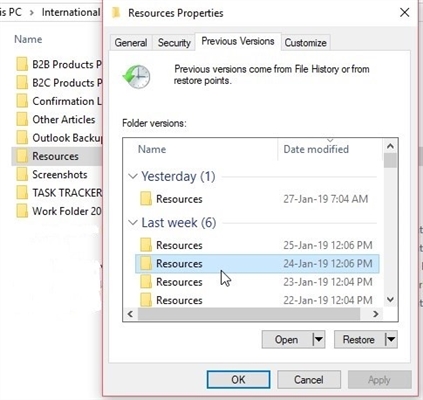Oge ụfọdụ na ndụ onye ọrụ Android, enwere oge m ga-achọ ịkọrọ. Ma ọ bụ nke egwuregwu a na-adịghị ahụkebe, nkwupụta na netwọk mmekọrịta ma ọ bụ akụkụ nke otu akụkọ, ekwentị nwere ike ijide ihe oyiyi ọ bụla na ihuenyo. Ebe ọ bụ na smartphones nke sistemụ arụmọrụ gam akporo dị iche, ndị na-emepụta tinyekwa bọtịnụ maka ịmepụta nseta ihuenyo n'ụzọ dị iche iche. Na ngwaọrụ Lenovo, enwere ọtụtụ ụzọ iji jide ihuenyo ahụ ma kesaa otu isi ihe dị mkpa: ngwa ọkọlọtọ na ndị ọzọ na-enyere aka iji nweta ihuenyo n'otu ngagharị. N’isiokwu a, anyị ga-atụle nhọrọ niile enwere ike ị mepụta nseta ihuenyo maka ekwentị Lenovo.
Ngwunye ndị ọzọ nke atọ
Ọ bụrụ na onye ọrụ ahụ achọghị / enweghị ike iji ngwaọrụ ọkọlọtọ rụọ ọrụ maka ịmepụta nseta ihuenyo na ọ chọghị ịghọta nke a, ndị mmepe ngwanrọ nke atọ mere ihe niile maka ya. N’ebe a na-ewu ụlọ ebe Play Market, onye ọrụ ọ bụla nwere ike ịchọta onwe ya nhọrọ nke ịmepụta nseta ihuenyo na-amasị ya. Tụlee n'okpuru abụọ kachasị ndị ọrụ mmemme kacha yie.
Usoro 1: Nseta ihuenyo
Ngwa a dị oke nfe ma ọ fọrọ nke nta enweghị ntọala dị omimi, mana ọ na-arụ ọrụ ya naanị - ọ na-ewere nseta ihuenyo ma ọ bụ ndekọ vidiyo site na ihuenyo ya na iji otu pịa na panel ahụ. Naanị ntọala dị na Screenshot Capture na-agbanye / gbanyụọ ụfọdụ ụdị njide ihuenyo (na-ama jijiji, iji bọtịnụ, na ihe ndị ọzọ).
Download Nseta ihuenyo
Iji mepụta nseta ihuenyo site na iji ngwa a, soro usoro ndị a:
- Ikwesiri ime ka ọrụ nseta ihuenyo ngwa ahụ dị na ngwa ahụ site na ịpị bọtịnụ ahụ “Mmalite nke ọrụ”mgbe ahụ onye ọrụ ga-enwe ike ijide ihuenyo ahụ.
- Iji see ese ma ọ bụ kwụsị ọrụ ahụ, pịa bọtịnụ na panel nke na-egosi "Nseta ihuenyo" ma obu "Dekọọ", na ịkwụsị, pịa bọtịnụ “Kwụsị ọrụ”.


Usoro 2: Nseta ihuenyo aka
N'adịghị ka ngwa gara aga, Screenshot Touch bụ naanị maka ịmepụta nseta ihuenyo. Ihe pụtakariri uru na ngwanrọ a bụ mmezi nke ogo onyonyo, nke na - enye gị ohere ịme ihuenyo dị ka mma dị ka o kwere mee.
Download Nseta ihuenyo aka
- Iji malite ịrụ ọrụ na ngwa ahụ, ị ga-pịa bọtịnụ ahụ Gbaa nseta ihuenyo ma chere ruo mgbe akara ngosi igwefoto gosipụtara na ihuenyo.
- N'ime njikwa ngosi, onye ọrụ nwere ike imepe ọnọdụ nke nseta ihuenyo na ekwentị site na ịpị "Folda", ma ọ bụ mepụta nseta ihuenyo site na ịme ọpịpị "Dekọọ" nso nso.
- Iji kwụsị ọrụ, pịa bọtịnụ Kwụsị nseta ihuenyonke a ga-gbanyụọ ọrụ ndị dị mkpa nke ngwa ahụ.



Ngwaọrụ agbakwunyere
Ndị mmepe ngwaọrụ na-enye ohere dị otú a mgbe niile ka ndị ọrụ wee kekọrịta oge ụfọdụ na-enweghị mmemme nke atọ. N'ikwu ya, na ụdị ndị emesịrị, usoro ndị a gbanwere, yabụ tụlee nke kachasị mkpa.
1zọ 1: Nchigbu dọkpụ
N’ụdị ọhụrụ nke Lenovo, ọ bịara nwee ike ịmepụta nseta ihuenyo site na menu ndọpụta na-egosi ma ọ bụrụ na ịgbanye ihuenyo site na elu ruo na ala. Mgbe nke a mechara ikwesiri ịbanye na ọrụ ahụ "Nseta ihuenyo" na sistemụ arụmọrụ ga-ejide ihe oyiyi ahụ n'okpuru menu mepere emepe. Nseta ihuenyo ga-adị "Osisi" na folda aha ya "Nseta ihuenyo".
Usoro 2: Button ike
Ọ bụrụ na ijide bọtịnụ ike ogologo oge, onye ọrụ ga-ahụ menu ebe ụdị nchịkwa ike dị iche iche ga-adị. Ndị nwe Lenovo ga-enwe ike ịhụ bọtịnụ ebe ahụ. "Nseta ihuenyo"na-arụ ọrụ kpọmkwem otu ihe ahụ dị ka usoro nke gara aga. Ọnọdụ faịlụ agaghịkwa iche.
Usoro 3: Nchikota bọtịnụ
Usoro a dị na ngwaọrụ niile nwere sistemụ arụmọrụ gam akporo, ọ bụghị sọ ekwentị Lenovo. Njikọ bọtịnụ "Nri nri" na "Olu: ala" Nwere ike ime ihuenyo njiri yiri nhọrọ abụọ akọwara n’elu, jigidere ha otu oge. Ihuenyo ga-adị n'ụzọ "... / Foto / Screenshots".
Enwere ike gosipụta nsonaazụ ya na usoro ọ bụla akọwapụtara n’elu nwere ikike ịdị adị. Onye ọrụ ọ bụla ga - achọpụta ihe ga - adabara onwe ha, n'ihi na enwere ọtụtụ nhọrọ maka ịmepụta nseta ihuenyo na smartphones Lenovo.